Перед тем, как мы начнем установку сетевого принтера, нам нужно убедиться, что два компьютера находятся в одиной рабочей группе. Если они находятся в разных группах, то их нужно объединить в одну. Сейчас я вам расскажу, как это делается.
Щелкаем правой кнопкой мыши по "Моему компьютеру" и выбираем пункт "Свойства". В этом окне находим и выбираем пункт "Домен или рабочая группа". Во вкладке "Имя компьютера" нажимаем на кнопочку "Изменить" и вводим новое "Имя компьютера" (я изменю его на NOVIKOV). Ниже находится параметр "Рабочая группа" - он должен быть одинаковым на обоих компьютерах! После этого нажимаем "Ок" и перезагружаем компьютер, чтобы настройки вступили в силу.
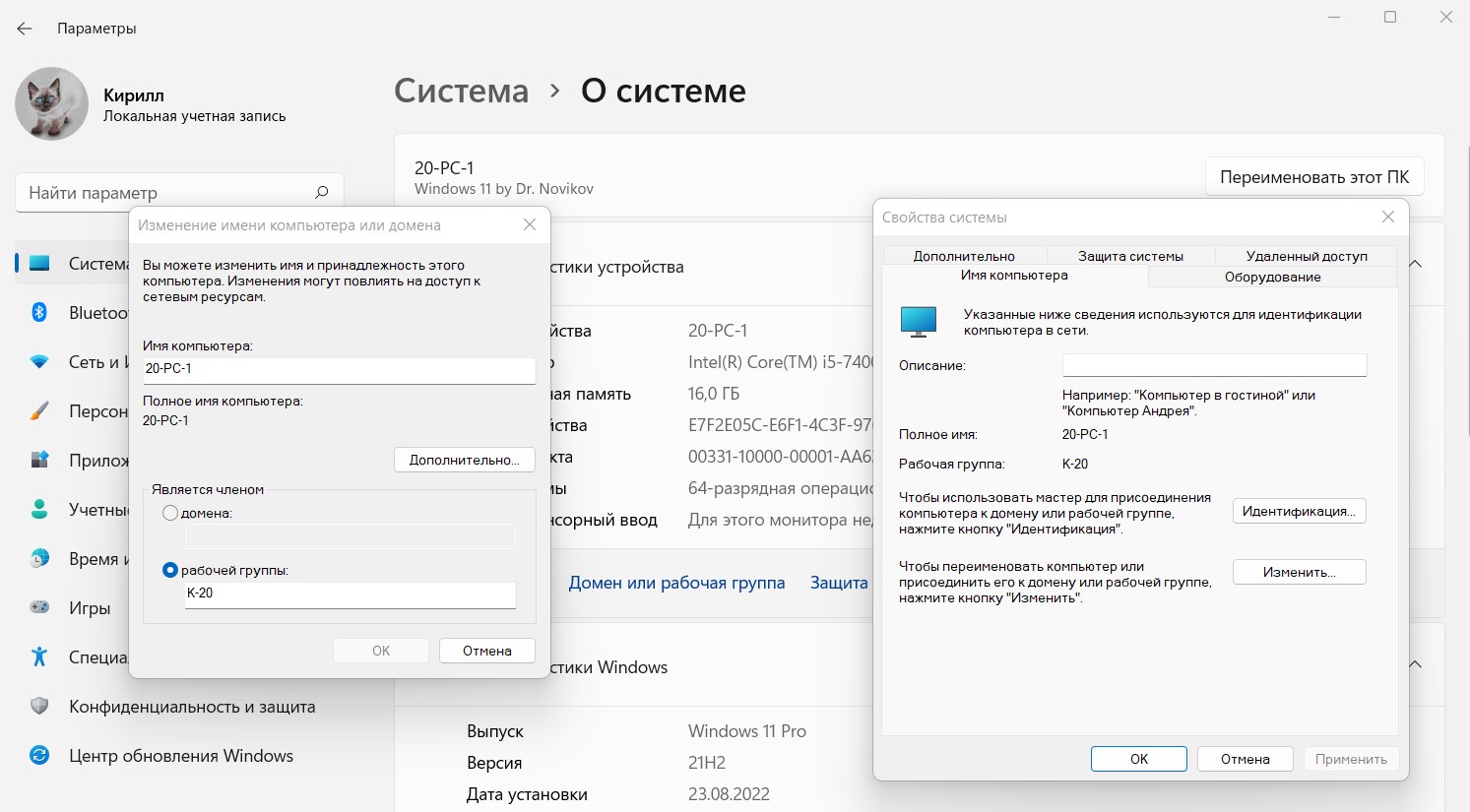
После перезагрузки нам нужно сделать так, чтобы второй компьютер увидел принтер, для этого на главном (локальном) компьютере проделываем следующие манипуляции:
P.S. Если их не сделать, то велика вероятность появления ошибки 0x0000011b, при добавлении принтера, на втором компьютере.
Нажимаем "Пуск", в строке поиска вводим: "regedit", в редакторе реестра переходим по пути:
HKEY_LOCAL_MACHINE\SYSTEM\CurrentControlSet\Control\Print
Там создаем «Параметр DWORD (32 бита)» и присваиваем ему имя "RpcAuthnLevelPrivacyEnabled". Его значение должно равняться нулю.
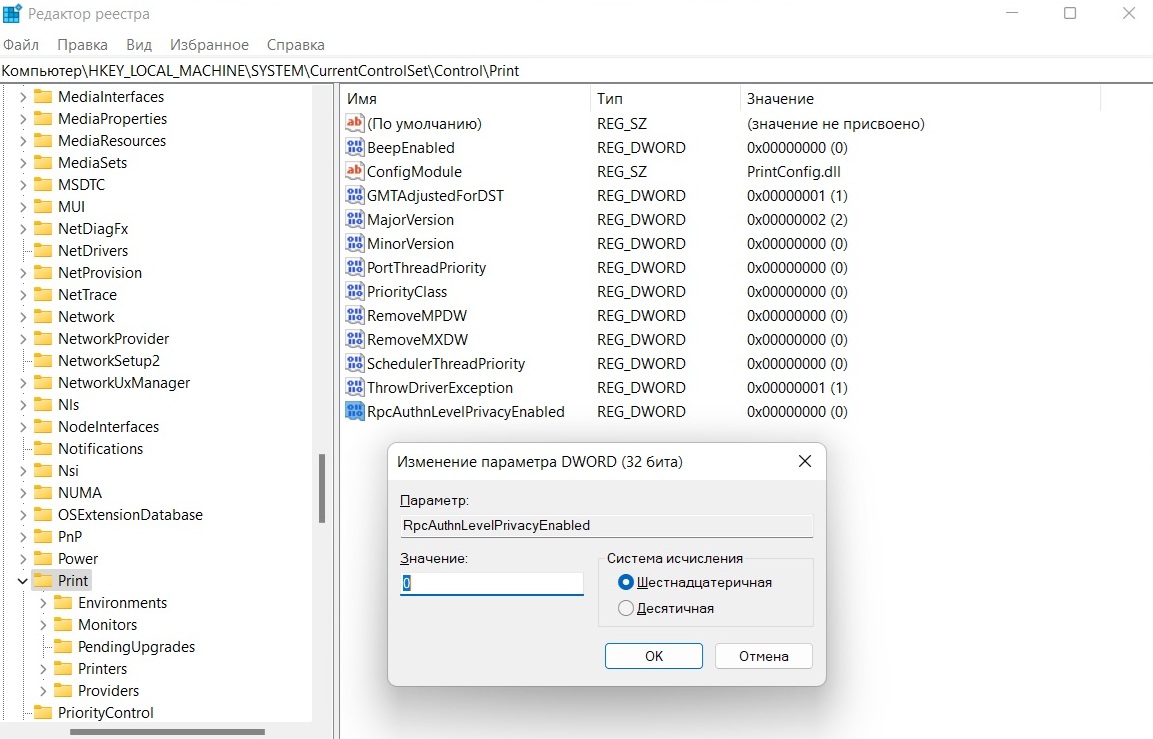
После проделывания данной манипуляции перезагружаем компьютер и переходим к установке драйвера принтера. Когда вы установите необходимые драйвера, то можем переходить к следующему шагу - открытие общего доступа для принтера.
Для этого нам нужно зайти в "Панель управления" и выбрать раздел "Устройства и принтеры". В списке установленных принтеров выбираем нужный принтер, жмякаем по нему правой кнопкой мыши и выбираем раздел "Свойства принтера", в нем переходим на вкладку "Доступ" и ставим две галочки "Общий доступ к данному принтеру" и "прорисовка заданий", после жмем "Применить" и "ОК".
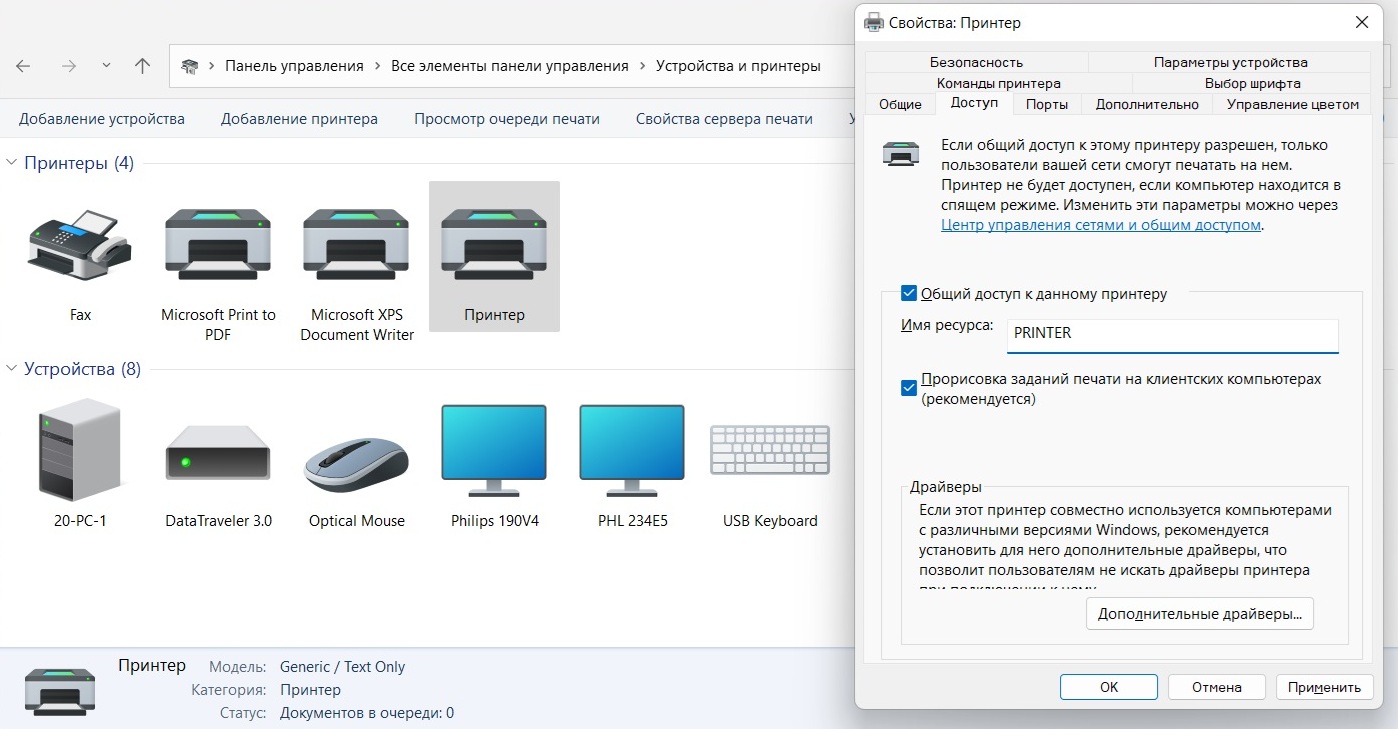
Теперь нам нужно сделать принтер видимым в сети, для этого снова идем в "Панель управления", но уже в другую категорию, которая называется "Центр управления сетями и общим доступом". В данном разделе нам нужно найти пункт "Изменить дополнительные параметры общего доступа", который находится слева. А здесь нам надо включить сетевое обнаружение и общий доступ к файлам и принтерам для всех профилей.
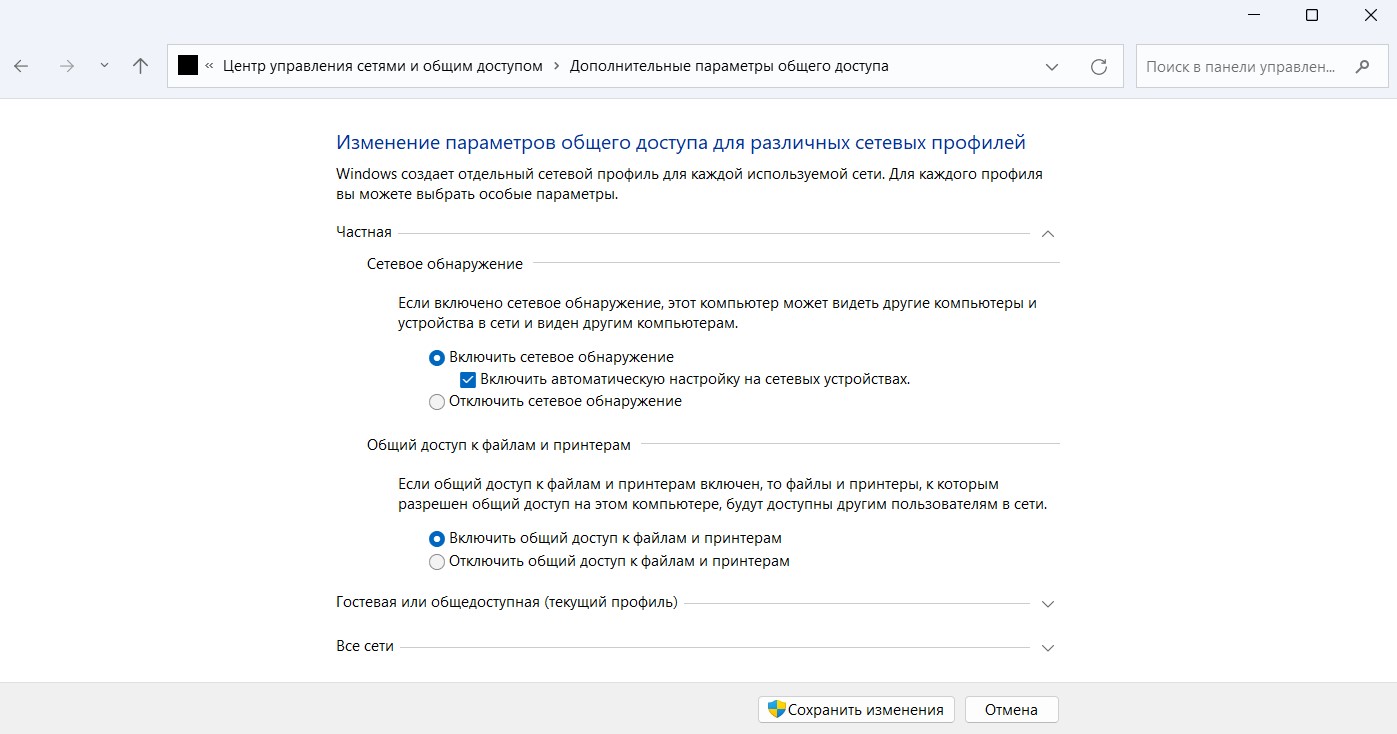
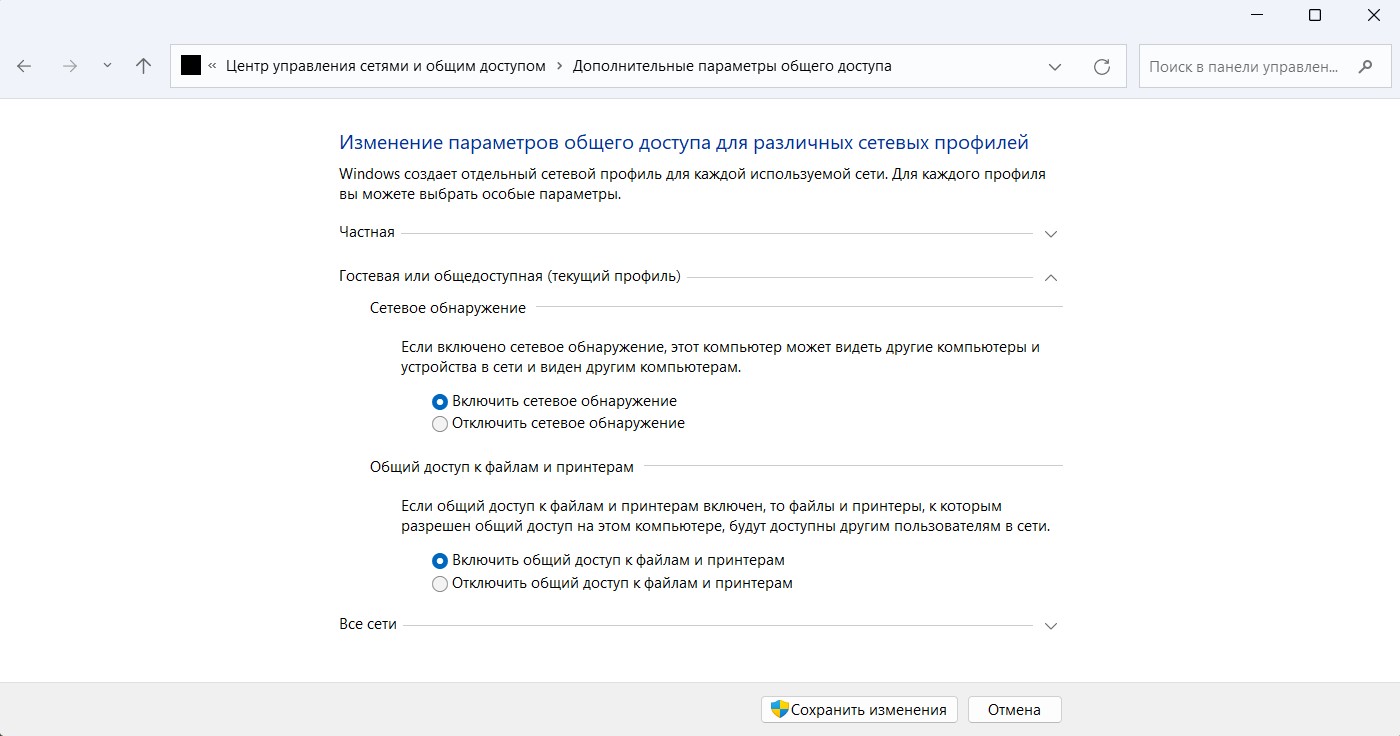
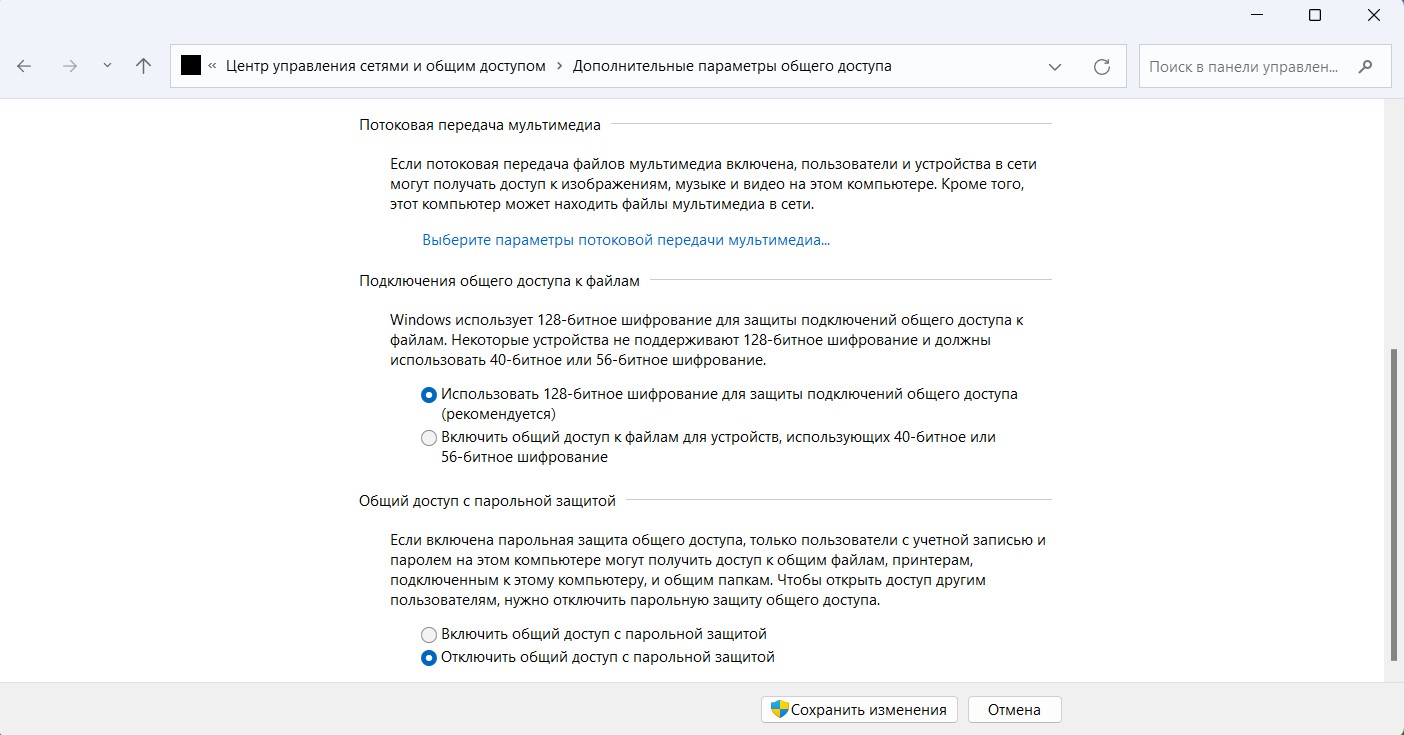
После того, как мы все сделали, можем переходить к настройке второго (сетевого) компьютера. Первым делом выбираем пользователя (заходим через его учётную запись), которому мы хотим установить сетевой принтер. После чего идем в "Панель управления", в раздел "Устройства и принтеры". В данном разделе находим вверху окна пункт "Добавление принтера" и нажимаем на него. В появившемся окне выбираем пункт "необходимый принтер отсутствует в списке", он находится внизу окна. В данном разделе выбираем второй пункт, который называется "Выбрать общий принтер по имени" и вводим путь к принтеру, который установлен на первом (локальном) компьютере. В нашем случае это будет так, как на рисунке ниже.
Пояснение: NOVIKOV - это новое имя первого (локального) компьютера (до этого было имя 20-РС-1), а PRINTER - это сетевое имя принтера.
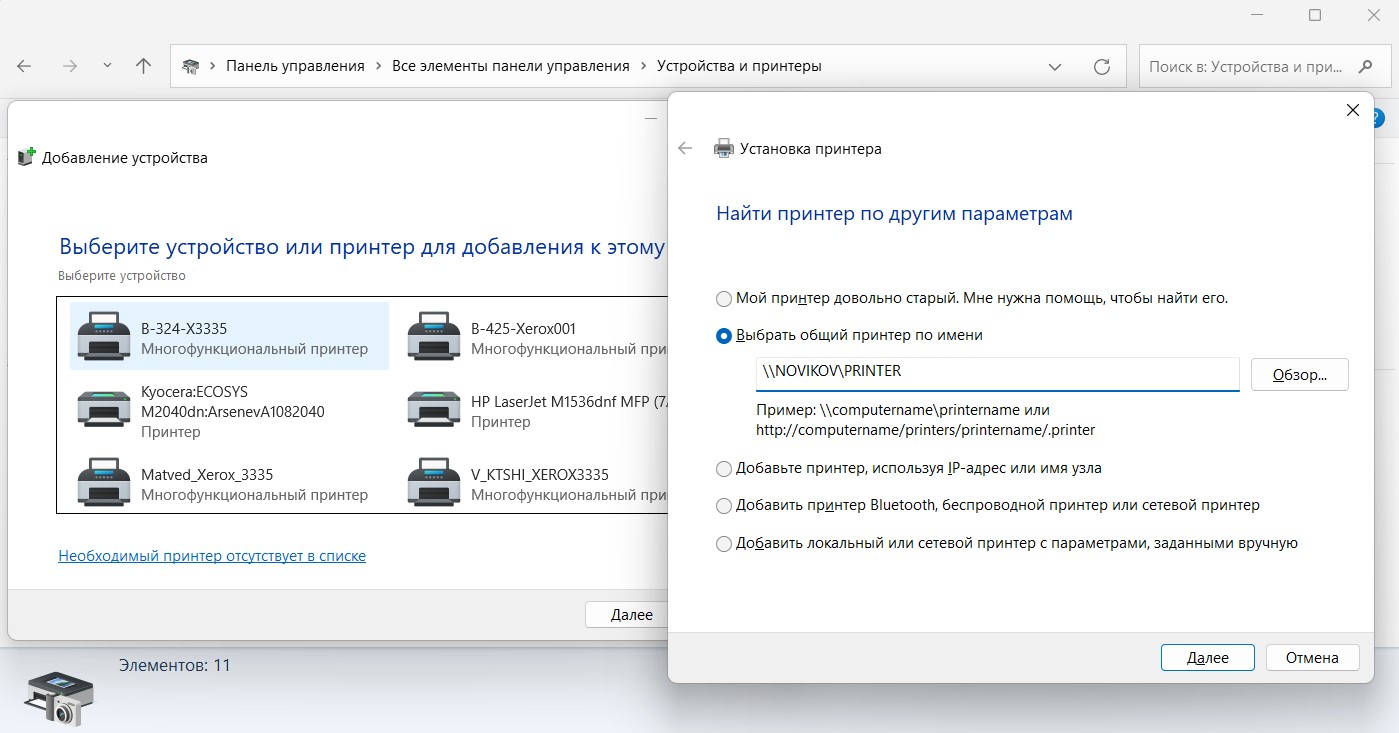
Если вы все сделали правильно, то нажимайте "Далее" и после подключения к принтеру компьютер автоматически установит нужный драйвер.
Можно пользоваться.